【わたしのIT革命③】YouTubeに登録
3回目にして早くもYouTubeに登録します。
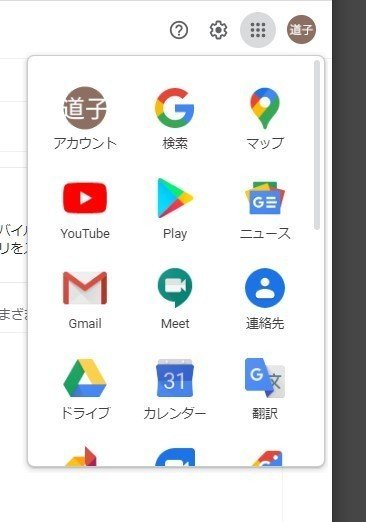
・前回の続きです。Googleの画面右上。「9つの■」が並んでるマークは「Googleアプリ」です。

・「ドライブ」とか「フォト」とか便利なアプリがいろいろありますが、今回は「YouTube」。ほかのアプリはまた別の機会に紹介します。

・赤い再生マークの「YouTube」を押して下さい。
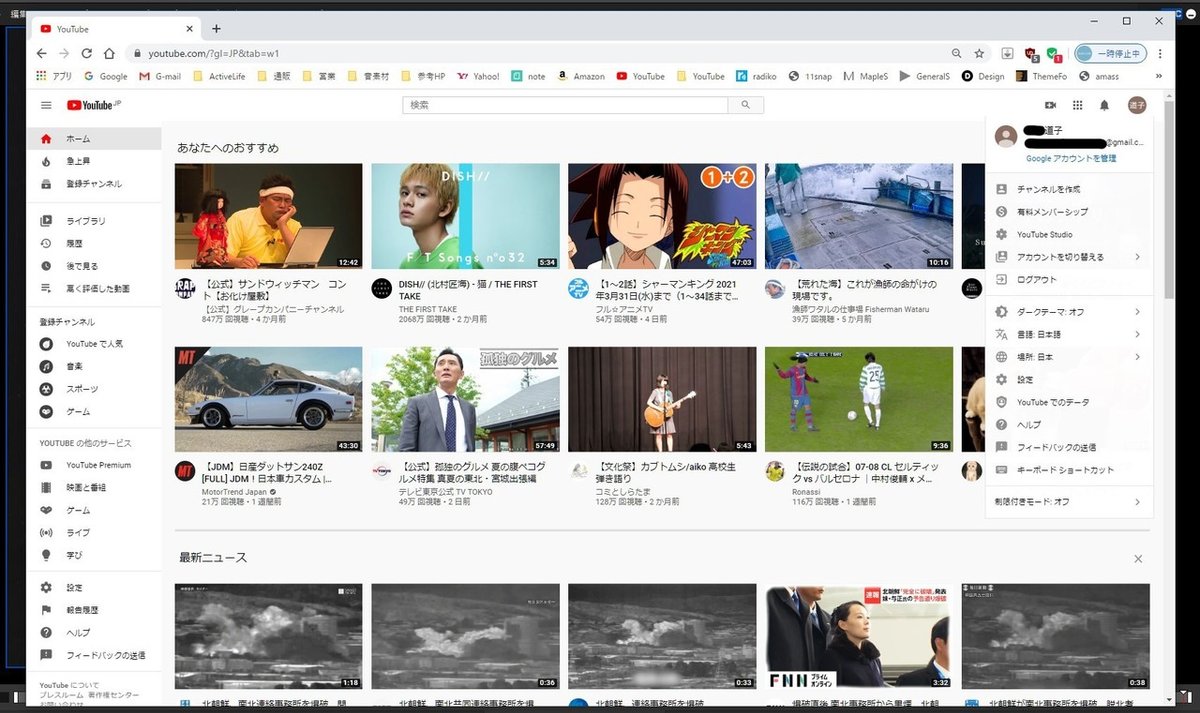
・開きました。

・一番右上の自分の名前マークをクリック(ここでは「道子」です。)この中から、一番上「チャンネルを作成」。

・こんな画面が出てきますので「始める」。

・Gmailを登録した時の「名前」で始めるか(左側、自分の名前を使う、の方)、チャンネル名をつけるか(右側、カスタム名を使う)。今回は新たにチャンネル名を登録します。

・ここにも書いてありますが、チャンネル名は今後いつでも変えることができます。なので気が変わっても大丈夫。

・はい。これでYouTubeのチャンネルの登録が完了しました!では今日はここまでにします。
